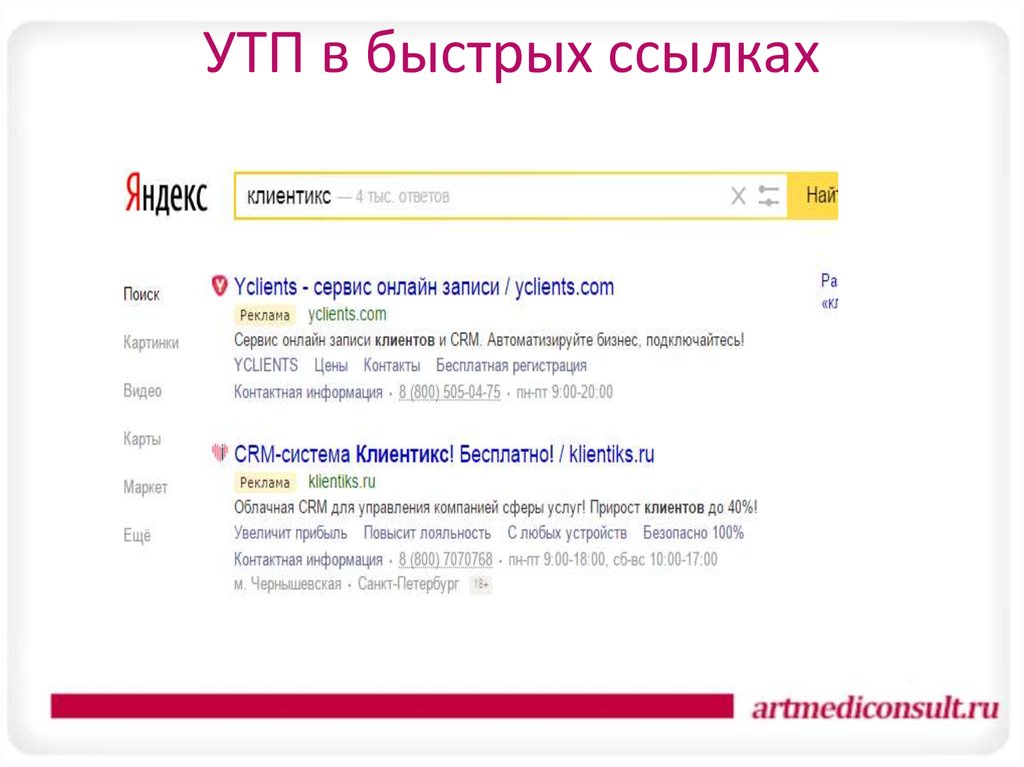Отображаемые и быстрые ссылки в Яндекс Директ
- Главная
- Блог
- Отображаемые и быстрые ссылки в Яндекс Директ
Что такое отображаемые ссылки
Облик вашего рекламного объявления можно сделать интереснее благодаря функции отображаемой ссылки Яндекс Директ. Отображаемая ссылка представляет собой красивый адрес страницы, на которую ведет реклама. Удачно отображаемые ссылки помогают привлечь внимание пользователей и увеличивают интерес потенциальных клиентов.
Ранее в объявлениях Яндекс Директ отображался только домен посадочной страницы.
Благодаря появлению функции отображаемой ссылки в Яндекс Директ стало возможным писать продолжение ссылки, отражающее содержание объявления и того сайта, на который она ведет. В качестве текста отображаемой ссылки Яндекс Директ может быть использовано слово или словосочетание, способное обратить на себя внимание посетителей и формирующее представление о том, что они увидят на странице перехода.
Создать или изменить отображаемую ссылку можно в интерфейсе Яндекс Директ при редактировании объявления. В соответствующую графу нужно вписать текст ссылки без домена. Обратите внимание, что вместимость отображаемой ссылки в Яндекс Директ составляет всего 20 символов, поэтому будьте лаконичны.
До использования в отображаемых ссылках допускаются только буквы, цифры и символы «-», «%», «#», «№», «/». При этом язык отображаемой ссылки Яндекс Директ может быть не идентичным языку домена.
Отображаемая ссылка Яндекс Директ – это простой, но при этом эффектный прием, который дополнительно привлечет внимание пользователей к вашей рекламной кампании. Освоить его не составит труда, а польза может стать ощутимой.
Быстрые ссылки
Это очень важная и полезная функция, позволяющая пользователям попадать сразу на интересующую страницу сайта.
-
Повышают интерес к рекламе среди потенциальных клиентов. Благодаря этому количество переходов по объявлению ощутимо увеличивается. При тех же расходах эффективность рекламной кампании может стать выше.
-
Улучшают навигацию по разделам сайта. Мнение пользователей об этом ресурсе напрямую влияет на их желание что-то купить или воспользоваться услугами. Чем меньше действий требуется от клиента, тем легче он соглашается на совершение сделки.
-
Позволяют поместить больше информации в объявление. Яндекс Директ выставляет жесткое ограничение на длину текста в объявлениях рекламных кампаний. При помощи быстрых ссылок Яндекс Директ можно дополнить рекламу полезными данными.
Вы можете добавлять не более четырех быстрых ссылок в Яндекс Директ. Они отображаются в ваших рекламных объявлениях не только на поиске, но и в рекламной сети Яндекс Директ. Чтобы добавить быструю ссылку в текст вашего объявления, вам следует перейти на страницу редактирования. В графе «Дополнения» есть пункт «Быстрые ссылки». Нажмите кнопку «Добавить». В соответствующие строки нужно внести текст ссылок и адреса страничек, на которые должен выйти пользователь.
Чтобы добавить быструю ссылку в текст вашего объявления, вам следует перейти на страницу редактирования. В графе «Дополнения» есть пункт «Быстрые ссылки». Нажмите кнопку «Добавить». В соответствующие строки нужно внести текст ссылок и адреса страничек, на которые должен выйти пользователь.
Кроме того, для быстрых ссылок доступна функция описания. Чтобы добавить описания быстрых ссылок в Яндекс Директ, необходимо нажать кнопку «показать». Обращаем ваше внимание на то, что в текстах описаний быстрых ссылок, как и самих ссылок, недопустимо использование символов «!» и «?». Для ускорения добавления описаний быстрых ссылок в Яндекс Директ есть возможность использовать XLS-файлы и редактировать целую группу объявлений.
Теперь вы знаете, как сделать быстрые ссылки в Яндекс Директ, и можете добавлять их самостоятельно. Не забывайте, что быстрые ссылки – это инструмент для привлечения потенциальных клиентов. Ориентируйте его на удобство пользования посетителями сайта, и тогда ваша реклама может стать еще эффективнее.
основы яндекс директа
Как запустить рекламу в Яндекс.Директе: пошаговая инструкция
09 сентября 2020 Увеличение продаж
Грамотная настройка контекстной рекламы в Яндекс.Директ позволит найти горячих клиентов, которые ищут конкретные товары, услуги или информацию здесь и сейчас. Поиск Яндекса выступает одним из ключевых источников трафика в России и некоторых стран СНГ.
В этой статье мы ответим на главные вопросы по запуску рекламы в Яндекс.Директ.
Что такое контекстная реклама?Контекстная реклама — тип интернет-рекламы, при котором рекламное объявление показывается в соответствии с содержанием, выбранной аудиторией, местом, временем или иным контекстом интернет-страниц. Контекстная реклама ведёт пользователя на определенную страницу (посадочную), наполнение которой соответствует теме объявления.
Мы рекомендуем запускать контекстную рекламу сразу после старта работы вашего интернет-магазина. Это поможет получить первые продажи и протестировать выбранную нишу. В следующие месяцы работы магазина этот инструмент лучше использовать постоянно, но не делать на него основную ставку. В дальнейшем смещайте фокус внимания на контент-маркетинг и выстраивание программы лояльности.
Какой бюджет выделить на первый запуск контекстной рекламы?Подробно о суммах для тестирования рекламных кампаний мы писали в отдельном материале. Однако на первом запуске мы не советуем с головой погружаться в оптимизацию бюджета рекламной кампании. Ваша цель на этом этапе — именно получение первых покупателей и тестирование ниши.
Читайте также: Как рассчитать бюджет на рекламу
Как создать объявление в «Яндекс.Директе»?1. Для начала работы с Яндекс.Директ создайте почту на Яндексе — её вы будете использовать при регистрации и на неё будут поступать уведомления о рекламных кампаниях.
Для начала работы с Яндекс.Директ создайте почту на Яндексе — её вы будете использовать при регистрации и на неё будут поступать уведомления о рекламных кампаниях.
2. Перейдите в Яндекс.Директ для создания своего аккаунта и нажмите кнопку «Зарегистрироваться».
Регистрация в Яндекс.Директ
3. После регистрации вы попадёте на страницу рекламных кампаний.
Экран рекламных кампаний в Яндекс.Директ
4. На странице рекламных кампаний нажмите на кнопку «Добавить» и выберите «Кампанию».
Прим. Выбрать «Группу», «Объявления» или «Ключевые фразы» вы не сможете, пока у вас не создана хотя бы одна кампания.
5. При создании кампании откроется окно с предложением выбрать режим настройки.
Режимы настройки рекламных кампаний в Яндекс.Директ
В этом окне можно выбрать упрощенный режим, режим эксперта и рекламную подписку.
Немного о каждом из режимов:
- упрощённый режим подойдёт для новичков, которые хотят быстро запустить кампанию с минимальным углублением в настройки;
-
режим эксперта подойдёт для профессионалов, которые знакомы с настройкой рекламы и готовы повозиться;
-
рекламная подписка оформляется теми, кто готов довериться алгоритмам Яндекса.
 Её суть: вы заполняете профиль организации, перечисляете деньги, а система Яндекса формирует объявления и выбирает площадки для показов. Эту услугу ввели недавно, на данный момент мы не можем дать отзыв касательно её эффективности.
Её суть: вы заполняете профиль организации, перечисляете деньги, а система Яндекса формирует объявления и выбирает площадки для показов. Эту услугу ввели недавно, на данный момент мы не можем дать отзыв касательно её эффективности.
Данная статья нацелена на подробный разбор инструментария Яндекс.Директ, потому разбирать настройку рекламы мы будем в режиме эксперта.
6. В окне с режимами настройки рекламы выбираем «Режим эксперта» → «Конверсии, продажи и трафик».
Настройка рекламной кампании Яндекс.Директ в режиме эксперта
Почему советуем тестировать рекламу на «Конверсии, продажи и трафик»? Потому что:
Важно: На начальных этапах запуска рекламы не выбирайте режимы с оплатой за показы — на них можно слить бюджет и не получить качественных конверсий. Также не выбирайте «Охват в Рекламной сети Яндекса», потому что здесь нужно отслеживать аналитику во избежании скликиваний, а также постоянно следить за площадками размещения объявлений для фильтрации некачественного трафика.
7. После выбора режима кампании мы попадём в интерфейс, где будем работать с настройками.
Интерфейс настроек рекламной кампании в Яндекс.Директ
8. В названии кампании вместо «Текстово-графическая кампания №1 от …» пишем конкретное название кампании, например «Поиск сумки Ж 20-25» — т.е. реклама рассчитана только на Поиск Яндекса, продукт — сумки, ЦА — женщины в возрасте 20-25 лет.
Прим. Конкретизированные названия кампаний позволяют быстро находить нужные среди других.
9. В поле «Ссылка на рекламируемую страницу» добавляем ссылку на рекламируемую страницу.
10. В поле «Места показа рекламы» выбираем Поиск. Яндекса.
!Никогда не выбирайте место показа «Поиск, Главная страница и Рекламная сеть Яндекса». Кампании для Поиска и для Рекламной сети Яндекса создаются отдельно! Они работают по-разному.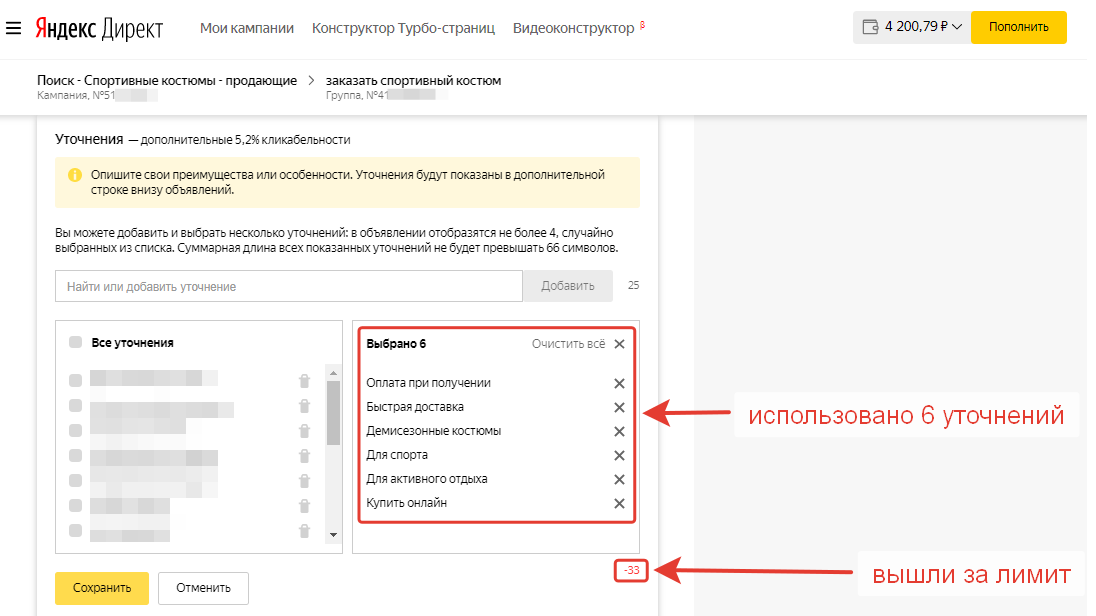
11. Далее потребуется указать номер счётчика в Яндекс.Метрике.
Установка счетчика Яндекс.Метрики
Счётчик в Яндекс.Метрике позволит детально собирать статистику сайта, настраивать цели, запускать ретаргетинг.
Если у вас нет возможности установить его на свой сайт — можете запуститься без, но тогда отслеживать эффективность работы кампании будет сложнее.
Читайте также: Яндекс.Метрика: краткое руководство по использованию
12. После установки счётчика выбираем стратегию ставок.
Стратегии ставок в Яндекс.Директ
Директ предлагает четыре стратегии:
-
Оптимизация конверсий — подходит для тех, у кого есть счётчик в Яндекс.
 Метрике и установлены соответствующие цели на кнопки.
Метрике и установлены соответствующие цели на кнопки. -
Оптимизация кликов — подходит тем, кто хочет получить клики, а не достижение определённых целей (покупка товара, заполнение формы и т.п.)
-
Целевая доля рекламный расходов — подходит тем, у кого есть счётчик и цели в Яндекс.Метрике, используется реже остальных стратегий в качестве эксперимента, потому на начальном этапе мы её не рекомендуем.
-
Ручное управление ставками с оптимизацией — подходит тем, кто не хочет доверять алгоритмам, а хочет сам устанавливать цену за клик.
Ставку за клик можно высчитать в прогнозе бюджета кампании, либо по статистике предыдущих кампаний. К сожалению. ю даже при ручной стратегии, полной самостоятельности вы не получите, потому что аукцион Директа имеет заранее установленные ставки и вам придется крутиться вокруг них.
ю даже при ручной стратегии, полной самостоятельности вы не получите, потому что аукцион Директа имеет заранее установленные ставки и вам придется крутиться вокруг них.
13. После выбора стратегии ставок вам потребуется настроить расписание показов.
Настройка расписания показов в Яндекс.Директ
1) Включить/выключить почасовую настройку
Вы можете отключить почасовую настройку и тогда рекламная кампания будет крутиться всё время в течение суток. Либо можете выбрать определённое время показов, например с 8:00-17:00, а также отрегулировать ставки, например, с 8:00 до 12:00 тратить на 30% меньше, чем с 12:00 до 17:00.
Пример почасовой настройки расписания показов в Яндекс.Директ
На этапах тестирования рекламной кампании рекомендуем отключать почасовую настройку. Люди покупают в любое время — не спешите определять это время за них. Соберите статистику и после, выявив явные не конверсионные временные промежутки, включайте почасовую настройку показов.
Соберите статистику и после, выявив явные не конверсионные временные промежутки, включайте почасовую настройку показов.
2) Показывать объявления: ежедневно, по будням, по выходным.
Здесь вы опять можете настроить время показов. Это то же самое, что почасовая настройка, только попроще. Если включите почасовую настройку данный пункт исчезнет.
3)Расписание показов в праздничные дни — пригодится тем, кто уверен, что их товар лучше или хуже продается по праздникам.
4) Дата начала и конца кампании — поможет зафиксировать день запуска и день окончания. Этот пункт можно не настраивать, когда ваша кампания не имеет срока. Если же поставите дату окончания, то в нужный день кампания автоматически остановит работу.
14. Настроили расписание показов — заполняем контактную информацию о компании.
Этот пункт нельзя игнорировать, так как сведения о компании помогут вызвать доверие клиентов и поднять объявления на лучшие позиции в аукционе.
15. После добавления контактной информации будет предложено указать данные промоакции (если есть).
Добавление промоакции в Яндекс.Директ
При добавлении промоакции придется указать тип акции (скидка, кэшбэк, подарок и т.п.), дать описание, дату проведения и ссылку на страницу акции.
!Важно — ссылки в промоакции и в объявлениях должны вести на один сайт. То есть, на одну и ту же страницу, поэтому, если на рекламируемой странице нет объявления об акции эту функцию мы не используем.
Пример промоакции в объявлении Яндекс.Директ
16. Настраиваем корректировки
Корректировки нужны, чтобы исключить показ объявлений неподходящим пользователям, например, детям до 18 лет. Данный параметр настраивается через строку «Пол и возраст». Выбираете «все», возраст «младше 18» ставите «уменьшить» на «100%». В таком случае ваша кампания будет показываться совершеннолетней аудитории.
Пример настройки корректировок ставок
17. Указываем минус фразы
Минус-фразы нужны, чтобы фильтровать аудиторию. Допустим, вы продаёте сумки ручной работы, они не дешевые и не за бесплатно. В минус-словах можете указать слово «бесплатно» и «дешево», чтобы исключить всех, кто искал «купить сумку ручной работы дешево» или «получить сумку ручной работы бесплатно».
Пример настройки минус-фраз в Яндекс.Директ
18. Остановка объявлений при неработающем сайте — включаем. Это нужно, чтобы не крутить рекламу, когда у вас полетели сервера или ещё что-то.
Остановка объявлений при неработающем сайте в Яндекс.Директ
19. Расширенный географический таргетинг.
Для начала объясним, как он работает. Допустим, вы рекламируете кровати из Питера. Ваш клиент находится в Москве, но ищет «Купить кровать в Санкт-Петербурге». При включенном географическом таргетинге он увидит ваше объявление о кроватях из Питера, но если географический таргетинг отключен, то не увидит.
При включенном географическом таргетинге он увидит ваше объявление о кроватях из Питера, но если географический таргетинг отключен, то не увидит.
Расширенный географический таргетинг в Яндекс.Директ
20. Настройка экспериментов
Эксперименты подойдут тем, кто уже собрал статистику по рекламным кампаниям в Яндекс.Директ, разобрался в работе системы и представляет, какие именно тесты можно запустить.
Если у вас этого нет, то эксперименты добавлять не нужно, их наличие не повлияет на качество объявлений.
Подробнее об экспериментах читайте Справку Яндекса.
Настройка экспериментов в Яндекс.Директ
21. Указание площадок, на которых запрещены показы
В основном исключение площадок требуется при запуске РСЯ, чтобы не поймать множество скликов и нецелевых площадок. Для рекламы в Поиске площадки можно не указывать, если вы их не знаете (если знаете — укажите).
Далее, когда соберете статистику по рекламе, сможете посмотреть в отчете площадки, которые дают плохие конверсии и отключить их. В таком случае они появятся в списке площадок, на которых запрещены показы.
Яндекс.Директ. Список площадок, на которых запрещены показы
22. Отключение показов по IP адресам
Если у вас большая компания с множеством филиалов, вы можете указать используемые IP адреса, чтобы сотрудники, сидя в офисе, не скликивали рекламу (это частое явление).
23. Выбор объявления для показа
Яндекс предлагает два пути выдачи объявлений целевым клиентам:
-
По показателям.
-
По точности соответствия.
Если выберите вариант «По показателям», то под запрос пользователя будет подобрано объявление, которое имеет лучшие показатели кликабельности, конверсий и т.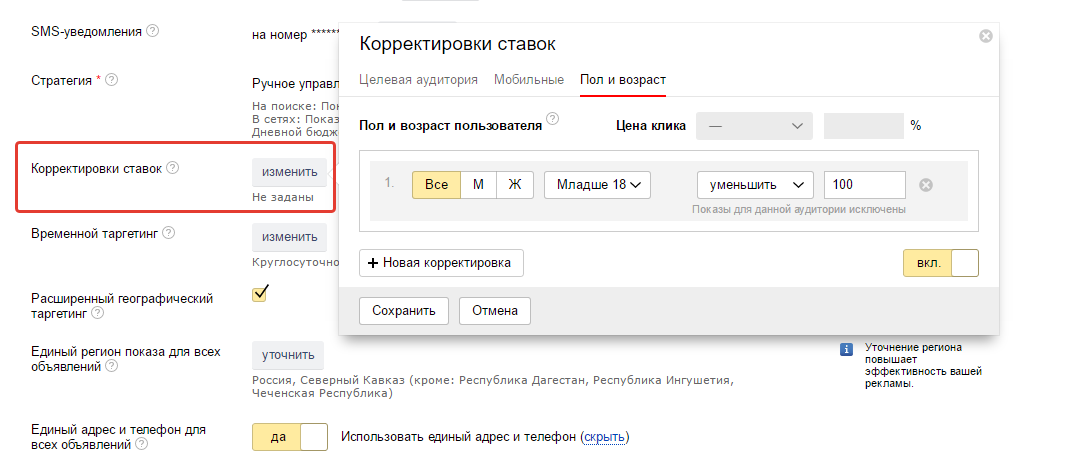 д. Проблема в том, что это объявление может не соответствовать реальному запросу клиента. Человек искал «купить торт», а в вашем самом популярном объявлении написано «продам торт ванильный и только ванильный, никакой больше». В итоге данное объявление выпадет человеку, который хотел купить торт и не факт, что ванильный.
д. Проблема в том, что это объявление может не соответствовать реальному запросу клиента. Человек искал «купить торт», а в вашем самом популярном объявлении написано «продам торт ванильный и только ванильный, никакой больше». В итоге данное объявление выпадет человеку, который хотел купить торт и не факт, что ванильный.
Если выберите вариант «По точности соответствия», в этом случае под запрос пользователя «купить торт» Яндекс подберёт наиболее точное объявление, в котором будет «продам торт».
Мы рекомендуем выбирать показы по точности соответствия, потому что при ином выборе пользователи могут получить не полезную информацию.
Выбор объявлений для показа в Яндекс.Директ
24. Виртуальная визитка
Заполняйте, если хотите показываться на Яндекс.Картах. В остальном можете оставить пункт незаполненным, главное, чтобы информация о вашей компании была задана в пункте 14 — контактная информация.
Подробнее про виртуальную визитку в статье: Виртуальная визитка в Яндекс Директе: как ее заполнять
25. Учитывать автоматически остановленные объявления конкурентов — включаем, чтобы ваши ставки на рекламу не скакали от высокой к низкой в течение дня.
26. Разрешить Директу автоматически применять рекомендации для этой кампании — включайте на свой страх и риск.
В таком случае, после накопления статистики Яндекс.Директ сможет автоматически корректировать списки площадок, места показов, расширять или уточнять аудиторию, влиять на стратегии.
Мы не рекомендуем использовать данную функцию, она может привести к потере контроля над ходом рекламной кампании, но в качестве эксперимента вы можете её подключить, чтобы понять, стоит ли доверять системе.
Как создать группу объявлений в Яндекс. Директ? Выбор аудиторииПосле того, как вы задали основные настройки кампании, следует перейти к выбору аудитории.
Создание группы объявлений в Яндекс.Директ
1) Выбор аудитории начинается с названия группы объявлений. Название группы обычно совпадает с ключевым запросом. Например, если вы создаёте объявления для тех, кто ищет товар по запросу «купить мужскую сумку», в названии группы пишите «купить мужскую сумку».
2) Далее нужно подключить или отключить автотаргетинг. Автотаргетинг подойдёт тем, кто не имеет четкого семантического ядра, имеет много денег и не боится слить бюджет.
Настройка автотаргетинга в Яндекс.Директ
3) Выберите регионы показа
Здесь вы можете указать в каких странах и городах показывать/не показывать ваши объявления, а также указать точное местоположение на карте. Указание местоположений подходит тем, кто, например, рекламирует конкретное кафе с конкретного города и улицы.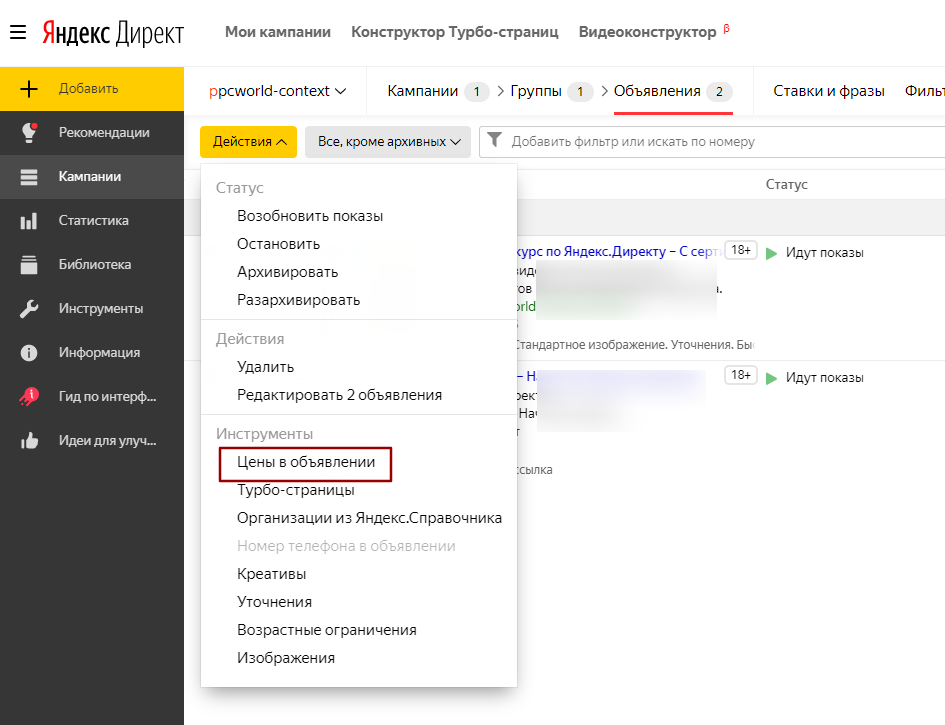
Настройка регионов показов в Яндекс.Директ
4) Укажите ключевые фразы и минус фразы
Ключевые фразы — это те фразы, по которым клиент будет искать товар. Например, «купить сумку бершка», «заказать пиццу в Москве», «кроссовки найк недорого» — это ключевые фразы, собрать список фраз вам поможет Яндекс Wordstat. Добавление ключевых фраз необходимо!
Минус-фразы это то, чего не должно быть в вашем объявлении. Ранее мы указывали минус-фразы при формировании кампании, если они совпадают с минус-фразами в группе — их можно не прописывать. Минус-фразы для группы объявлений нужны, если вы не указывали их во время настройки кампании.
Пример настройки ключевых и минус-фраз в Яндекс.Директ
5. Ретаргетинг и подбор аудитории
Не настраиваем, если не собираемся делать группу объявлений ретаргетинговой.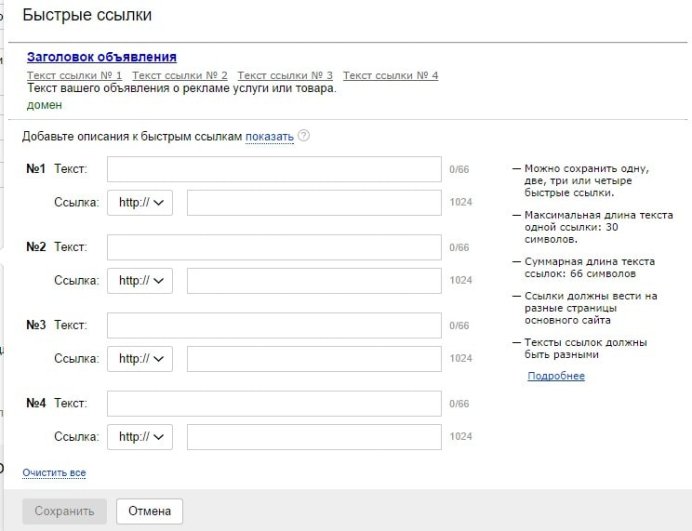 Для ретаргетинговой группы у вас уже должна быть запущена другая кампания и оптимизирована по определённой цели, которую вы в Яндекс.Метрике делаете ретаргетинговой. Либо, если нет цели, создаете отдельный сегмент в Яндекс.Метрике для ретаргетинга, который будет основан на статистике, полученной с ранее запущенной кампании.
Для ретаргетинговой группы у вас уже должна быть запущена другая кампания и оптимизирована по определённой цели, которую вы в Яндекс.Метрике делаете ретаргетинговой. Либо, если нет цели, создаете отдельный сегмент в Яндекс.Метрике для ретаргетинга, который будет основан на статистике, полученной с ранее запущенной кампании.
6. Корректировки — не задаём, если задавали в рамках настройки всей кампании.
Как создать объявление в Яндекс.Директ?После того, как вы указали всё необходимое на странице группы объявлений — требуется перейти к созданию объявлений.
Добавление объявлений в Яндекс.Директ
1. Выбираем формат объявления и указываем ссылку на рекламируемую страницу
Формат объявлений в Яндекс.Директ
Универсальный формат объявлений для рекламы — текстово-графический, остальные используйте когда соберетёсь экспериментировать.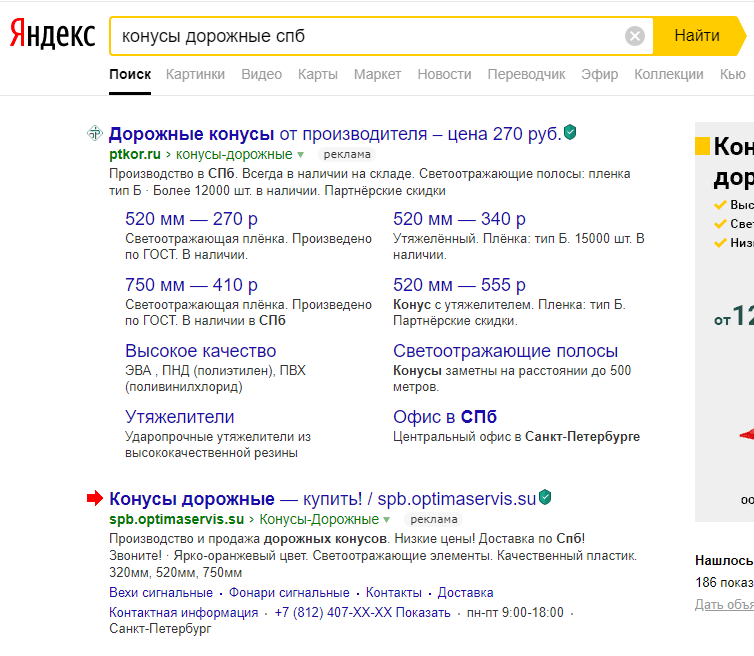
В поле «Ссылка в объявлении» добавляем ссылку на рекламируемую страницу. Она может быть любой, но не 18+. У директа есть ряд ограничений на то, какой контент можно рекламировать или нельзя, почитать об ограничениях можно в справке Яндекса.
Ссылка на страницу должна содержать UTM метки, создать UTM можно здесь, выбрав параметр Яндекс.Директ.
2. Указываем заголовки и пишем текст объявления
Заголовки и текст объявления имеют ограничение по знакам, которые считаются вместе с пробелами, потому формируйте предложение четко и коротко.
Первый заголовок должен нести в себе большую суть, чем второй, т.к. на некоторых площадках и устройствах второй заголовок не отображается, но нужно прописать все заголовки, чтобы объявление было наиболее полным. При этом не старайтесь исчерпать лимит знаков, если сформируете заголовки максимальной длины они тоже могут урезаться.
Пример заполнения текста объявления в Яндекс. Директ
Директ
Прим. указание цены на товар в объявлении может помочь отсеять нецелевую аудиторию и избежать лишних кликов. Указание цены имеет наибольший смысл, если услуга или товар дорогой.
3. Добавление видео и изображений к объявлению
Видео стоит добавлять, если вы запускаете рекламу в Рекламной сети Яндекса.
Изображение к объявлению стоит добавить в любом случае, оно может помочь клиентам найти вас через Яндекс.Картинки. На изображениях не должно быть текста. Размер — не менее 450 × 450 и не более 10 МБ.
4. Добавление кнопки в объявление
Вы можете назначить кнопке отдельную ссылку — чтобы человек попал сразу на страницу товара или форму заказа«. При рекламе в Поиске эта кнопка может не отображаться, поэтому добавлять её не имеет смысла. Если вы запускаете РСЯ, то можете добавить.
5. Указание организации
Указание организации
Если вы указывали информацию об организации при создании кампании, то в объявлениях автоматически появится эта же информация.
6. Виртуальная визитка — то же самое, если указывали при создании кампании, в объявлениях она продублируется.
7. Указание в объявлении цены на товар/услугу
Указание цен на товары в объявлениях Яндекс.Директ
Если вы рекламируете скидочный товар или просто хотите указать цену в объявлении, то можете заполнить этот раздел, НО, как показывает опыт, на поиске эту цену чаще не видно, чем видно, потому лучше цену указывать в тексте объявления, а здесь заполнить для алгоритмов.
8. Уточнения
Обязательно добавьте уточнения к вашему объявлению, это сделает его наиболее полным. К тому же с помощью уточнений можно указать ключевые УТП.
К тому же с помощью уточнений можно указать ключевые УТП.
Пример заполнения уточнений в Яндекс.Директ
9. Укажите быстрые ссылки в объявлении
Всего вы можете указать 8 быстрых ссылок. Указывать их нужно обязательно, т.к. без них алгоритмы Яндекса сочтут ваше объявление неполным. Все быстрые ссылки должны вести на вашу рекламную страницу.
Как составлять рекламные ссылки? Если на рекламной странице есть раздел «часто задаваемые вопросы» — укажите это в быстрых ссылках. Если есть раздел «оформление заказа» — напишите «оформить заказ».
Пример заполнения быстрых ссылок показан на картинке:
Пример заполнения быстрых ссылок в Яндекс.Директ
При указании ссылки в поле «Ссылка на сайт, соц.сеть» указывайте ссылку на рекламируемую страницу с теми UTM, что составили ранее, плюс добавляйте в последний параметр {keyword} фразу «dop1-8» (цифра соответствует номеру быстрой ссылки). Благодаря этому параметру вы сможете отследить переходы по быстрым ссылкам и понять, работают ли они.
Благодаря этому параметру вы сможете отследить переходы по быстрым ссылкам и понять, работают ли они.
Пример: {keyword}&dop4
Если вы всё сделали, нажимайте «Сохранить». Теперь ваше объявление отправлено на модерацию, она занимает минимум один час. После того, как вы получите одобрение модератора, объявление будет готовым к показу.
Пример готового объявления в Яндекс.Директ
Как пополнить баланс личного кабинета в Яндекс.Директ?После настройки кампании Директ сам перебросит вас на пополнение счета.
Пополнение счета в Яндекс.Директ
Вы можете пополнить счёт в этом окне, либо закрыть его и пополнить счет в правом верхнем углу. В таком случае вам откроется то же окно, что после настройки кампании.
Пополнять счёт в Яндекс.Директ можно как от физического лица, так и от юр.лица. Если на сервисе нет никаких проблем, то деньги придут в течение часа. После зачисления денежных средств ваши кампании будут автоматически запущены, если они прошли модерацию и вы не остановили их в ручную.
После зачисления денежных средств ваши кампании будут автоматически запущены, если они прошли модерацию и вы не остановили их в ручную.
Итак, в этой статье мы подробно разобрали настройку рекламных кампаний в Яндекс.Директ, далее вам потребуется наблюдать за статистикой кампаний и отслеживать их эффективность.
Желаем удачи!
Создать аккаунт на AdvantShop
На платформе вы сможете быстро создать интернет-магазин, лендинг или автоворонку.
Воспользоваться консультацией специалиста
Ответим на любые ваши вопросы и поможем выйти на маркетплейсы.
СвязатьсяПоказать ссылку — Яндекс Директ. Справка
Отображаемая ссылка — это легко читаемое дополнение к адресу сайта. Это позволяет пользователям узнать, какую страницу они посетят, нажав на объявление. Максимальная длина отображаемой ссылки – 20 символов (без учета домена).
Ссылка на отображение отображается в результатах поиска Яндекса.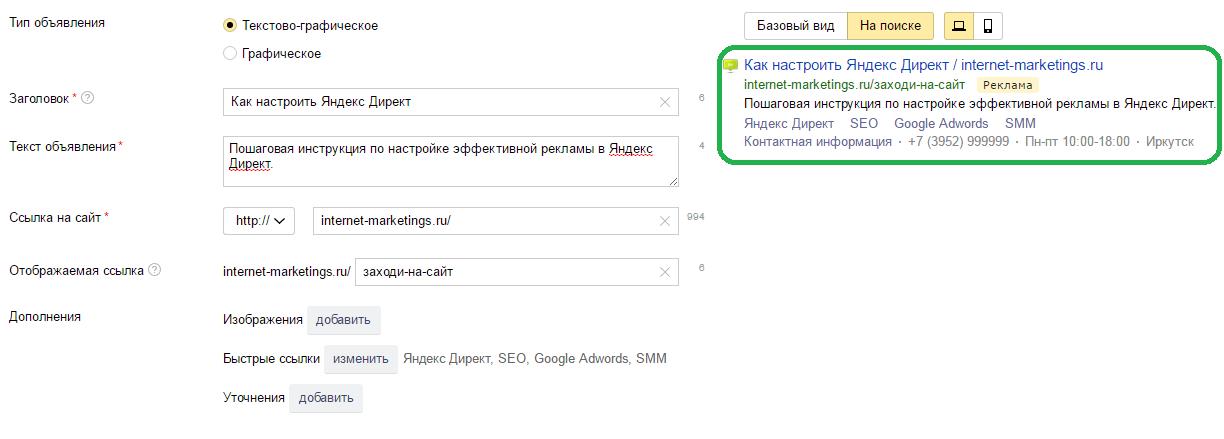 Несколько форматов рекламных блоков Рекламной сети Яндекса также содержат ссылку, которая отображается, если они размещены в блоке.
Несколько форматов рекламных блоков Рекламной сети Яндекса также содержат ссылку, которая отображается, если они размещены в блоке.
Отображаемые ссылки можно добавлять в кампании «Текстовые и графические объявления». Если оставить поле Отображаемая ссылка пустым, заголовок объявления будет использоваться в отображаемой ссылке по умолчанию.
будет автоматически создан для кампаний «Динамическая реклама». Вы не можете редактировать ссылку или управлять ее отображением.
Вы можете добавить отображаемую ссылку при создании или редактировании объявления. Поле Показать ссылку появляется автоматически после того, как вы добавите ссылку на свой веб-сайт. Вы можете использовать это поле для ввода названия вашего продукта или условий поиска пользователя. Домен указывать не нужно. Максимальная длина отображаемой ссылки – 20 символов (без учета домена).
Текст отображаемой ссылки может содержать только буквы и цифры. Язык отображаемого текста ссылки не обязательно должен совпадать с языком домена. Допускаются следующие символы: «
Допускаются следующие символы: « - », « №», «/», «%», «#». Если вы введете пробел или символ « _ », он будет заменен символом « - ». Любые другие символы будут удалены. При повторении следующие символы будут заменены только одним символом в каждом случае: « - », « № », «/», «% ».
Убедитесь, что отображаемая ссылка соответствует требованиям модерации.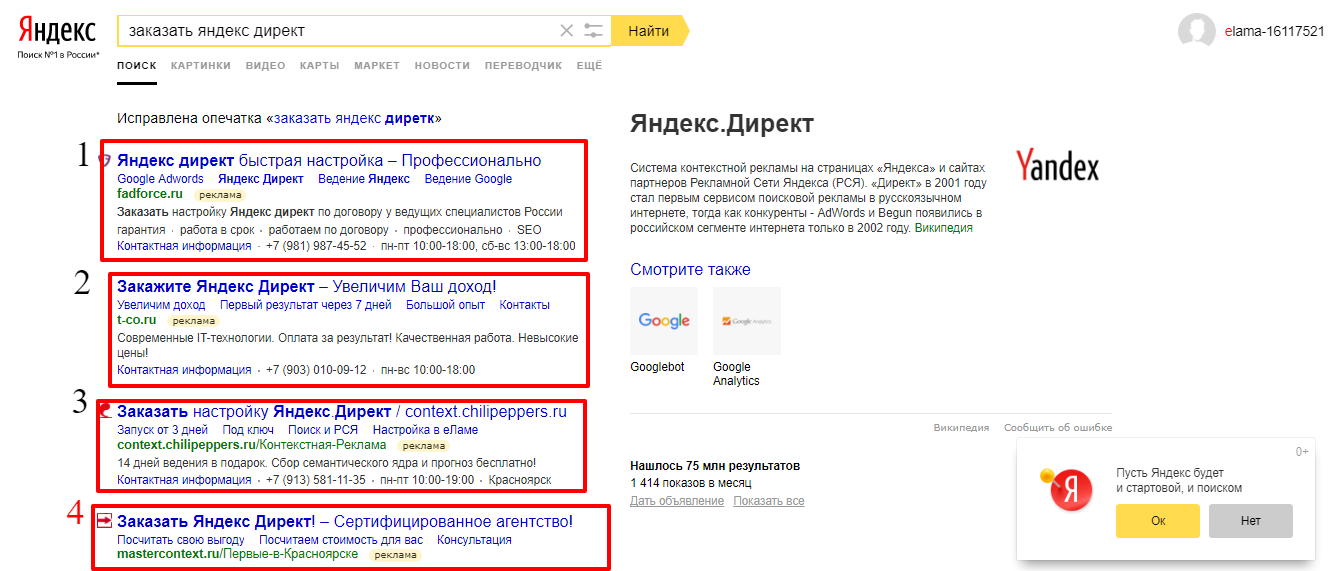 Если отображаемая ссылка не соответствует правилам, модератор отклонит ее, и она не будет отображаться в рекламе.
Если отображаемая ссылка не соответствует правилам, модератор отклонит ее, и она не будет отображаться в рекламе.
С шаблонами можно использовать отображаемую ссылку. Та часть отображаемой ссылки, куда вы хотите вставить ключевые слова, должна быть отмечена с обеих сторон символами « # ». Если в ключевом слове есть пробел, он не будет заменен какими-либо символами при вставке в отображаемую ссылку.
Вы можете добавить отображаемую ссылку сразу в несколько объявлений с помощью файлов XLS/XLSX, множественных правок в мультиредактировании, Direct Commander или API Яндекс Директ.
Чтобы просмотреть статистику кликов по вашему заголовку и отображаемой ссылке, перейдите в Мастер отчетов и добавьте Позиция клика → Раздел заголовка и ссылки. Узнайте больше об оценке эффективности кампании.
Внимание. Наш отдел обслуживания клиентов может помочь вам только с кампаниями, созданными под тем же именем пользователя, которое вы используете для связи с нами.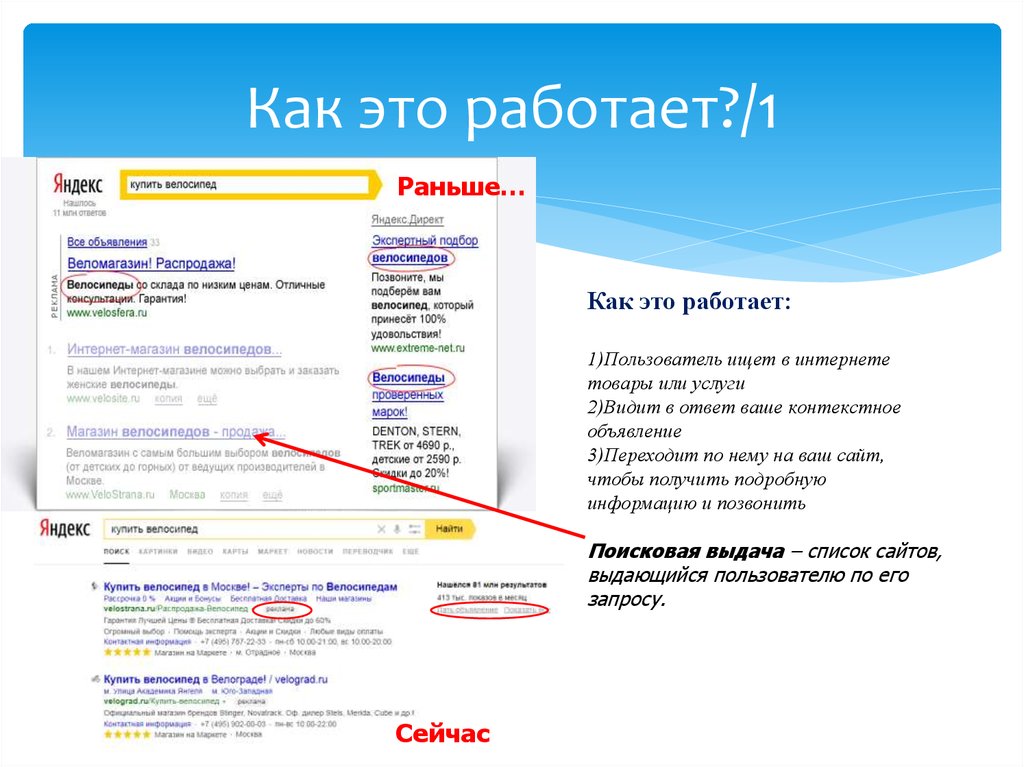 Вы можете увидеть свой текущий логин в правом верхнем углу экрана. Наша команда может получить доступ к вашим данным только при обработке вашего запроса.
Вы можете увидеть свой текущий логин в правом верхнем углу экрана. Наша команда может получить доступ к вашим данным только при обработке вашего запроса.
Вы можете связаться с нами с 10:00 до 19:00 (UTC+3) по телефону:
Москва : +7(495)780-65-20
Звонок по России бесплатный : 8( 800)234-24-80, доб. 9
Внимание.
Для доступа к кампаниям специалисту службы поддержки потребуется ваш PIN-код.
Соответствие стандартам IAB — Яндекс Директ. Справка
- Подсчет показов
- Подсчет кликов
- Видимость
- Мобильная реклама
- Реклама в приложениях
- Защита от мошенничества
- Есть вопросы?
Яндекс стремится к тому, чтобы рекламодатели платили только за реальные показы и клики. Для медийной рекламы мы используем стандартные отраслевые методы и технологии, одобренные Interactive Advertising Bureau (IAB). Мы используем эти технологии для всех типов размещения медийной рекламы, как в собственных проектах, так и на сайтах партнеров Рекламной сети Яндекса.
Основные принципы подсчета показов рекламы в Яндексе:
Показ засчитывается, если он соответствует заданным параметрам видимости по стандарту MRC, то есть если не менее 50% площади баннера находится в активном окне браузера в течение не менее 1 секунды.
Доставка рекламы и ссылки для отслеживания показов инициируется исключительно пользователем. Содержимое рекламы загружается, когда пользователь отправляет HTTP-запрос из браузера.
Количество показов после загрузки объявления на странице браузера.
- Автообновление
Правила участия в Рекламной сети Яндекса разрешают автообновление не чаще 1 раза в 30 секунд:
Яндекс отслеживает соблюдение сайтами этого правила с помощью специального параметра запроса
Impressionoptions_refresh. Мы постоянно отслеживаем допустимую частоту автоматических обновлений, и на партнерских сайтах эта частота не имеет значения.
Раз в квартал мы проверяем посещаемость сайта по критериям автообновления. Если сайт злоупотребляет автообновлением, принимаются административные меры.
- Prefetch
Не учитываются показы объявлений на предварительно загруженных страницах. Предотвращение предварительной выборки на партнерских сайтах:
Объявление вызывается по составной ссылке, причем часть этой ссылки вызывается только после специального кода JS.
Настройка и мониторинг правил антифрод.
- Управление кэшированием
Для предотвращения кэширования в заголовках в запросах и ответах используются специальные заголовки:
cache-control: no-cacheиpragma: no-cache.Используется специальный механизм для предотвращения кэширования ссылки, сгенерированной при клике по объявлению. Ссылка создается с использованием динамических параметров: идентификатор заказа, идентификатор события, идентификатор баннера, тип тега и другие.
 Затем в целях безопасности все параметры ссылки хешируются и ссылка доставляется в зашифрованном виде.
Затем в целях безопасности все параметры ссылки хешируются и ссылка доставляется в зашифрованном виде.
На схеме ниже показан рабочий процесс подсчета кликов:
Пользователь инициирует клик по рекламному баннеру, содержащему ссылку отслеживания в формате https://an.yandex.ru/count/[crypted-data ] . Сегмент [crypted-data] содержит закодированные данные для идентификации баннера, связанного со ссылкой, и сайта, с которого был сделан клик (эта ссылка также используется для подсчета показов рекламного баннера).
Данные ссылки передаются в серверную систему, которая подсчитывает клики по баннеру и создает ссылку для перенаправления пользователя на сайт рекламодателя. Пользователь перенаправляется на сайт рекламодателя, указанный в настройках рекламной кампании.
Точность подсчета кликов обеспечивается следующим:
Бэкенд подсчитывает клики перед перенаправлением пользователя на сайт рекламодателя.

Яндекс Директ не принимает объявления со ссылками на сайты, содержащими более 5 редиректов. Подробнее читайте в Требованиях к рекламе.
Клик за пределами области рекламного баннера не регистрируется и не учитывается при подсчете кликов.
Клик не засчитывается, если пользователь слишком быстро возвращался с рекламируемого сайта обратно на рекламную страницу (минимальное время определяется индивидуально для каждой ОС на основе алгоритмов машинного обучения).
- Двойные клики
Если во время показа объявления было несколько кликов, в статистике учитывается только один клик.
- Проверка кликов
Для проверки кликов используется общий механизм обработки исторических данных. Если с момента последнего действия пользователя прошло более 24 часов, все данные технического фильтра удаляются из истории.
Механизм проверки кликов осуществляется следующим образом: если между показом объявления и кликом по объявлению прошло более 24 часов, клик считается недействительным и не засчитывается.

Если для проверенных кликов не обнаружено показов, прошедших антифрод, клики не учитываются.
Для медийных баннеров Яндекс использует стандарт MRC для подсчета видимости: 50% площади баннера непрерывно присутствует в активном окне браузера в течение 1 секунды.
Для больших медийных объявлений (более 242 500 пикселей) показ засчитывается, если 30% объявления непрерывно присутствует в активном окне браузера в течение как минимум 1 секунды.
Яндекс измеряет видимость по фактическому размеру баннера, а не по размеру рекламного блока. Объявление выбирается для размещения на основе размеров контейнера. Это означает, что размеры контейнера и размер объявления всегда идентичны.
Видимость проверяется в процессе отслеживания показов рекламы.
После загрузки баннера на страницу для статистики отслеживаются следующие события: Если баннер отображается на странице, но данные о видимости не были сохранены, показ считается непросматриваемым.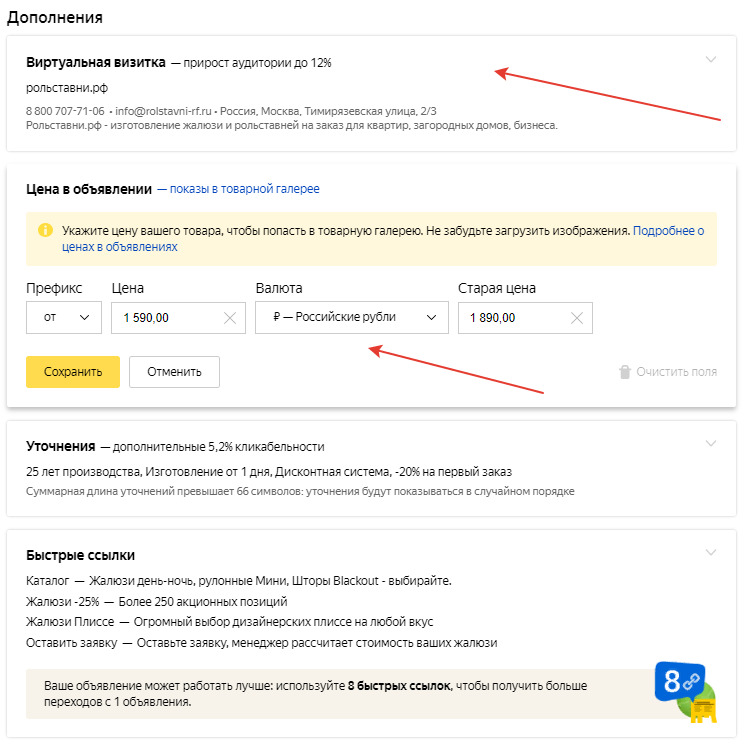 Если показ засчитывается как видимый, данные рендеринга не учитываются.
Если показ засчитывается как видимый, данные рендеринга не учитываются.
Видимые и непросматриваемые показы учитываются в статистике после сохранения и обработки событий антифрод-системой.
Показ видеообъявления засчитывается, если не менее 50% проигрывателя находится в зоне просмотра пользователя не менее 2 секунд. В правилах участия в Рекламной сети Яндекса указан минимально допустимый размер проигрывателя 320 × 180 или 180 × 320 пикселей. Показы в младших плеерах не учитываются. Если размер плеера по каким-либо причинам определить невозможно, показы не засчитываются.
Для корректного подсчета просмотров видеорекламы партнер Яндекса должен использовать одну из следующих моделей интеграции:
Проигрыватель, поддерживающий стандарт видеорекламы VAST (шаблон показа видеорекламы) версии 2.0/3.0 .
Yandex Video SDK — встроенная в партнерский плеер библиотека для реализации поддержки VAST.
Другими словами, для корректного отображения рекламных блоков платформа должна поддерживать стандарт VPAID/MRAID.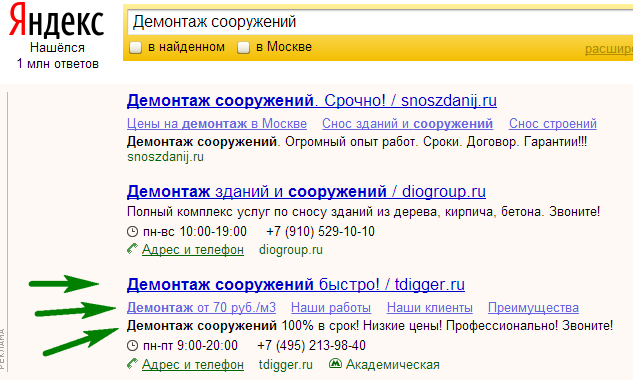
Яндекс измеряет видимость на основе слота плеера. Видеореклама выбирается для размещения в зависимости от размера слота. Это означает, что размеры слота и размер объявления всегда идентичны.
Проверяется видимость объявления по следующим критериям:
Вкладка в браузере должна быть активной.
Объявление должно находиться в области просмотра ( область просмотра — это видимая область веб-страницы, которую пользователь может видеть без прокрутки) не менее 1 секунды в соответствии со стандартом MRC. Внутри области просмотра должно находиться более 30% площади больших блоков (больше 242500 пикселей) и более 50% площади обычных блоков (меньше 242500 пикселей).
Средняя точка не должна быть закрыта.
Критерии видимости проверяются в следующем порядке:
Проверка активной вкладки.
Проверка процента площади во вьюпорте с помощью IntersectionObserver.
Проверка средней точки.

- Prefetch
Не учитываются показы объявлений на предварительно загруженных страницах.
- Обработка междоменных фреймов
Для измерения видимости мы используем IntersectionObserver (в том числе, когда междоменные iframe используются для вызова рекламы).
- Контроль кэширования
Для предотвращения кэширования используются те же методы, что и для показов.
- Отслеживание множественного показа рекламы
Каждому уникальному показу в Яндексе может соответствовать только одно объявление.
Процессы доставки контента, методы подсчета показов и кликов на мобильных устройствах, а также процедуры и политики, используемые для автоматического обновления и предварительной загрузки, аналогичны тем, которые используются для веб-сайтов.
Примечание. Показы видеообъявлений на мобильных устройствах учитываются только в том случае, если размер видеопроигрывателя составляет не менее 300 × 160 или 160 × 300 dp (пикселей, не зависящих от плотности).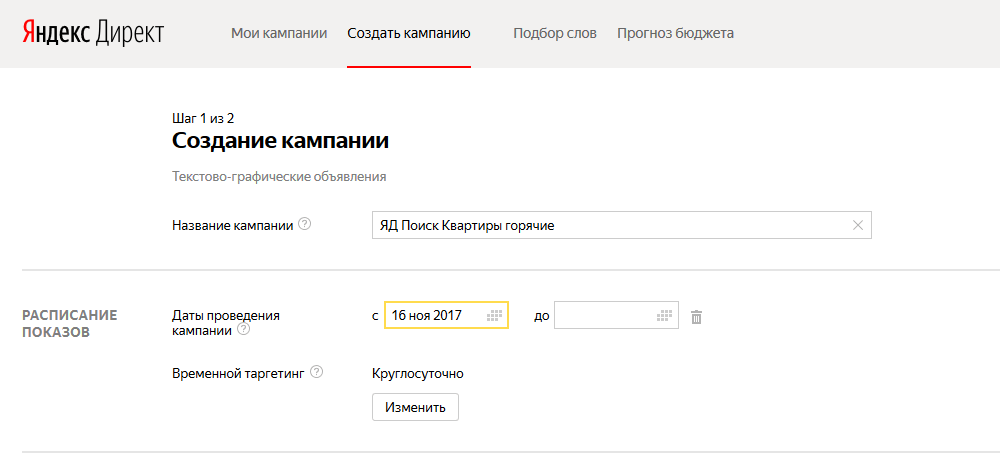 При выборе рекламы учитывается соотношение сторон рекламного блока.
При выборе рекламы учитывается соотношение сторон рекламного блока.
Клик по объявлению на мобильных устройствах не засчитывается, если пользователь слишком быстро возвращается на страницу объявления после открытия сайта рекламодателя. Временной интервал определяется индивидуально для каждой ОС на основе алгоритмов машинного обучения.
Реклама Яндекса показывается в приложениях с помощью MobileAds SDK, набора библиотек для адаптации рекламы Рекламной сети Яндекса (РСЯ) для мобильных приложений. Подробнее о MobileAds SDK читайте в документации.
Поток подтверждения видимости рекламы:
Объявление загружено.
Реклама добавляется на экран или вызывается из метода
show.SDK запускает проверку видимости. Следующие факторы проверяются один за другим:
Процент видимости рекламы (Visibility Percent)
Интервал, в течение которого реклама должна находиться в видимой области (Shownotice Delay).

Если объявление не прошло первую проверку, запускается таймер для проверки процента видимости каждые 0,2 секунды.
Если проверка видимости в процентах прошла успешно, задержка Shownotice используется для повторной проверки видимости для того же процента.
Если проверка прошла успешно, таймер останавливается, и SDK отправляет запрос по ссылке подтверждения видимости. В противном случае проверка повторяется. Если подтверждение не будет отправлено в течение 60 секунд, показ объявления не засчитывается.
SDK получает информацию о свойствах устройства и ОС из API системы iOS и Android: идентификатор объявления, местоположение (если определение местоположения включено в приложении и SDK) и свойства экрана устройства.
- Ограничения для разных версий ОС
Версия ОС передается вместе с запросом объявления. В зависимости от ОС применяются различные ограничения:
Минимальная поддерживаемая версия — Android 2.
 3.3. Видеореклама подбирается только для устройств под управлением Android 5.0 и выше.
3.3. Видеореклама подбирается только для устройств под управлением Android 5.0 и выше.iOS 8.0 или выше необходима для загрузки любого типа рекламы.
Видеообъявления выбираются только для устройств под управлением iOS 10.0 или выше.
- Проверка состояния выполнения приложения
Проверяется видимость рекламы и учитываются показы только при соблюдении следующих критериев:
Приложение активно, то есть экран устройства разблокирован.
Приложение не работает в фоновом режиме.
Реклама показывается в активном окне приложения.
Приложение активно, то есть находится в активном состоянии, а не в неактивном или фоновом.
Реклама показывается в активном окне приложения.
Показы также засчитываются, если приложение было запущено на эмуляторе или симуляторе и соблюдены вышеуказанные критерии.
- Автоматическое обновление, предварительная выборка
Процедуры и политики автоматического обновления и предварительной выборки аналогичны тем, которые используются для веб-сайтов.

Для удаления недействительного трафика (IVT) используется журнал, помеченный антифрод-системой. Данные, прошедшие антифрод-проверку, используются для статистики.
Основные источники обнаружения недействительного трафика:
Система мониторинга.
Жалобы от рекламодателей и владельцев сайтов РСЯ.
Регулярный анализ рынка услуг генерации IVT.
Поиск закономерностей.
Расширение списка известных типов IVT.
Рекламные события, инициированные сотрудниками Яндекса из внутренней сети, не учитываются в статистике.
Система защиты от мошенничества с рекламой защищает РСЯ от обычных и сложных ИВТ. Для фильтрации такого недействительного трафика мы используем следующие методы:
- Общие
Техническая фильтрация.
Внутренняя фильтрация трафика. Такая фильтрация осуществляется по общему списку диапазонов IP-адресов (диапазонов IP-адресов дата-центров Яндекса и диапазонов IP-адресов внутренних сетей пользователей Яндекса).

Фильтрация примитивных ботов. Этот тип фильтрации осуществляется посредством проверки User-Agent на основе списков, IP-адресов, подписи ссылки, файла cookie пользователя и реферера.
- Сложные
Эвристические правила.
Правила на основе машинного обучения.
Модели машинного обучения.
Кластеризация и другие методы.
Антифрод-система активно делится статистикой с другими антифрод-системами Яндекса и повторно использует данные.
- Подготовка сайтов, анализ исторических данных
Для подключения к Рекламной сети Яндекса ресурсы должны соответствовать Правилам и Условиям РСЯ. Политика SSP, применяемая к ресурсам, не должна нарушать вышеуказанные требования. Каждый добавленный сайт или SSP проверяется службой модерации Яндекса.
Новые сайты некоторое время работают в тестовом режиме: их трафик изучается и проверяется дежурным аналитиком и антифрод-системой.
 Данные по таким сайтам не входят в статистику рекламодателя и деньги за показы на таких сайтах не списываются.
Данные по таким сайтам не входят в статистику рекламодателя и деньги за показы на таких сайтах не списываются.Все новые сайты проверяются на соответствие коэффициенту конверсии. Любые сайты, регулярно генерирующие мошеннический или малоконверсионный трафик, отключаются от РСЯ.
Следующие элементы управления используются для идентификации новых типов IVT:Система мониторинга отслеживает отклонения от дорожного движения.
Различные методы кластеризации трафика и сайтов.
Аналитика жалоб рекламодателей.
Сигналы, полученные от соответствующих систем защиты от мошенничества.
- Обнаружение IVT на основе списков или параметров
В системе используются таблицы со списком диапазонов IP-адресов, генерирующие большой объем мошеннического трафика. Вы можете использовать опции, чтобы:
Настроить пересылку событий с таких адресов в отдельный журнал, нигде не учитываемый.

Вы можете использовать специальный флаг для событий с таких адресов. На основании этого вы можете перенаправить их в свою основную антифрод-систему, которая пометит их как мошеннические.
Кроме того, система использует таблицу регулярных выражений для обнаружения мошеннических пользовательских агентов. Агент пользователя должен соответствовать хотя бы одному регулярному выражению из списка разрешенных выражений и не соответствовать каждому выражению в списке мошеннических выражений агента пользователя. Вы можете использовать специальные флаги, чтобы настроить пересылку мошеннических событий в отдельный журнал. Такие события никак не обрабатываются.
- Поддельные показы в видимой области экрана
Поскольку в статистике учитываются и оплачиваются рекламодателями только показы с подтвержденной видимостью, правила и инструменты защиты от мошенничества применяются только к видимым показам.
Расходы, понесенные в результате мошенничества, автоматически возвращаются на баланс рекламодателя, а отфильтрованные показы и клики удаляются из всех отчетов статистики.



 Её суть: вы заполняете профиль организации, перечисляете деньги, а система Яндекса формирует объявления и выбирает площадки для показов. Эту услугу ввели недавно, на данный момент мы не можем дать отзыв касательно её эффективности.
Её суть: вы заполняете профиль организации, перечисляете деньги, а система Яндекса формирует объявления и выбирает площадки для показов. Эту услугу ввели недавно, на данный момент мы не можем дать отзыв касательно её эффективности.  Метрике и установлены соответствующие цели на кнопки.
Метрике и установлены соответствующие цели на кнопки. 
 Затем в целях безопасности все параметры ссылки хешируются и ссылка доставляется в зашифрованном виде.
Затем в целях безопасности все параметры ссылки хешируются и ссылка доставляется в зашифрованном виде.



 3.3. Видеореклама подбирается только для устройств под управлением Android 5.0 и выше.
3.3. Видеореклама подбирается только для устройств под управлением Android 5.0 и выше.
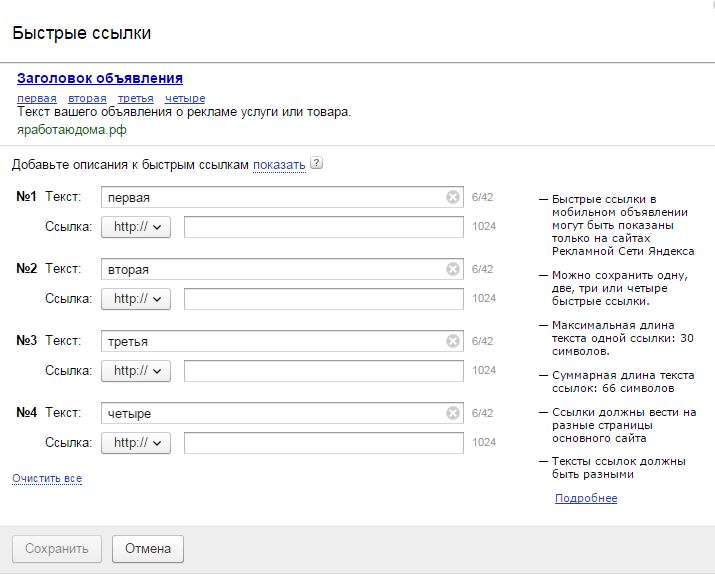
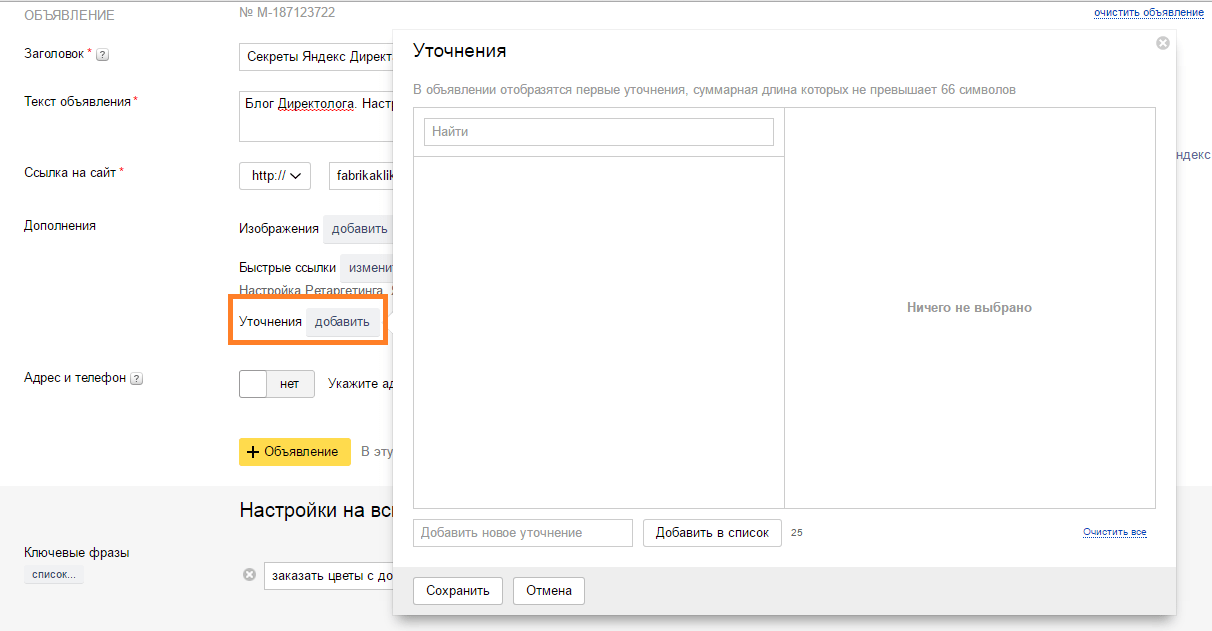 Данные по таким сайтам не входят в статистику рекламодателя и деньги за показы на таких сайтах не списываются.
Данные по таким сайтам не входят в статистику рекламодателя и деньги за показы на таких сайтах не списываются.